विषयसूची:
- चरण 1: उपकरण
- चरण 2: भाग
- चरण 3: कनेक्टर पिन रेल
- चरण 4: घटकों को मिलाप करना
- चरण 5: सॉकेट और कनेक्टर पिन
- चरण 6: प्रोग्रामिंग आपूर्ति
- चरण 7: बूटलोडर
- चरण 8: प्रोग्रामर को तार देना
- चरण 9: बूटलोडर को जलाना
- चरण 10: प्रोग्रामिंग
- चरण 11: बोर्ड प्रोग्रामिंग में
- चरण 12: तैयार उत्पाद

वीडियो: Arduino ब्रेड बोर्ड बडी: १२ कदम

2024 लेखक: John Day | [email protected]. अंतिम बार संशोधित: 2024-01-30 09:22

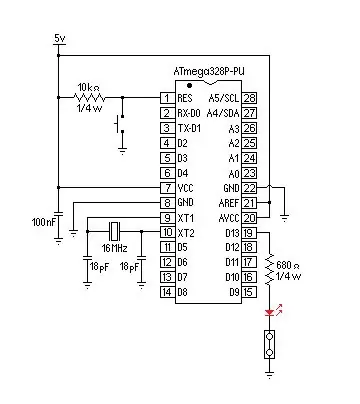
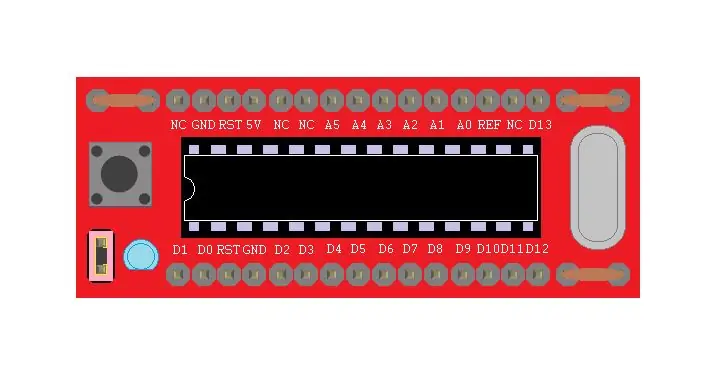
मैं एक ब्रेड बोर्ड पर सभी सर्किट बनाता हूं; हालाँकि एक ही सर्किट का निर्माण सौ, बार नीरस हो सकता है, इसलिए मुझे प्रोटोटाइप बनाने के लिए मॉड्यूलर हिस्से पसंद हैं। 5 वोल्ट बिजली की आपूर्ति जैसे अधिकांश सर्किट काफी मानक हैं। यूनिवर्सल सोल्डर से प्राप्त Arduino ब्रेड बोर्ड बडी ब्रेड बोर्ड के साथ उपयोग के लिए एक स्टैंडअलोन Arduino UNO है। यह एक बहुत ही आसान छोटी किट है जो आपको हर बार एक ब्रेडबोर्ड पर एक प्रोजेक्ट बनाने के लिए एक स्टैंडअलोन Arduino बनाने से बचाती है।
आप असेंबली पीडीफ़ या वेब साइट पर डाउनलोड कर सकते हैं, लेकिन यहां कुछ सुझाव दिए गए हैं जो पीडीएफ में शामिल नहीं हैं, जिसमें ब्रेड बोर्ड बडी प्रोग्रामिंग शामिल है।
universal-solder.ca/
चरण 1: उपकरण


मिलाप
स्प्रिंग क्लिप्स
छोटे साइड कटर
सोल्डरिंग आयरन
सोल्डरिंग स्टेशन यदि आपके पास है।
चरण 2: भाग


Canaduino Bread Board Kit एक ATMEGA328P IC के साथ नहीं आता है, इसलिए आपको एक की आपूर्ति करनी होगी।
किट में प्रत्येक बोर्ड के लिए निम्नलिखित शामिल हैं:
1 पीसीबी (मुद्रित सर्किट बोर्ड)
1 28 पिन आईसी सॉकेट
1 16 मेगाहर्ट्ज क्रिस्टल
1 एलईडी (प्रकाश उत्सर्जक डायोड)
1 रीसेट बटन
1 पिन जम्पर
१ ६८० रोकनेवाला
1 10 केΩ प्रतिरोधी
१ १०० एनएफ
2 18 पीएफ
2 20 पिन कनेक्टर पिन रेल
चरण 3: कनेक्टर पिन रेल


कनेक्टर पिन रेल को दो 15 पिन रेल और एक 2 पिन रेल को साइड कटर से काटकर प्रारंभ करें।
चरण 4: घटकों को मिलाप करना




पीसीबी को घटकों को टांका लगाना शुरू करें; पीसीबी के केंद्र से बाहर। यह एक दर्द है जो आईसी सॉकेट जैसे भागों के नीचे सही घटकों को सही जगह पर मिलाप करने की कोशिश कर रहा है।
मिलाप और एक समय में एक घटक को ट्रिम करें, यह एक दर्द हो सकता है जो सोल्डर की ओर जाता है या जोड़ों का निरीक्षण करता है।
स्प्रिंग क्लिप के साथ घटक को अपनी जगह पर रखें।
यह सुनिश्चित करने के लिए कि आप एक अच्छा कनेक्शन बनाते हैं, जोड़ को मिलाएं।
कनेक्शन का निरीक्षण करें और किसी भी अतिरिक्त लीड को काट दें।
एलईडी का लंबा पिन रीसेट बटन के सबसे करीब के छेद में चला जाता है।
680 रोकनेवाला क्रिस्टल के सबसे करीब जाता है।
10 KΩ रोकनेवाला रीसेट बटन के सबसे करीब जाता है।
चरण 5: सॉकेट और कनेक्टर पिन



चूंकि पीसीबी के तल पर आईसी सॉकेट सोल्डर और पीसीबी सोल्डर के शीर्ष पर कनेक्टर पिन रेल सोल्डर पहले आईसी सॉकेट। इस तरह कनेक्टर पिन रेल आईसी सॉकेट को सोल्डर करने के रास्ते में नहीं होगी।
एक बार जब आपके पास पीसीबी से जुड़े सभी छोटे घटक हों, तो आईसी सॉकेट संलग्न करें, यह सुनिश्चित कर लें कि सभी जोड़ अच्छे हैं।
अगला दो 15 कनेक्टर पिन रेल संलग्न करें जिससे यह सुनिश्चित हो सके कि वे चौकोर हैं और सभी जोड़ अच्छे हैं। यदि पिन चौकोर नहीं हैं तो आप ब्रेड बोर्ड के दोस्त को ब्रेड बोर्ड में डालने में सक्षम नहीं हो सकते हैं।
ATMega 328P IC को IC सॉकेट में अंतिम प्लग करें और आप प्रोग्राम और उपयोग के लिए तैयार हैं।
चरण 6: प्रोग्रामिंग आपूर्ति

Arduino यूएनओ या मेगा और केबल
ब्रेड बोर्ड
जम्परों
३ ६८०Ω प्रतिरोधक
3 एल ई डी नीला लाल हरा
चरण 7: बूटलोडर

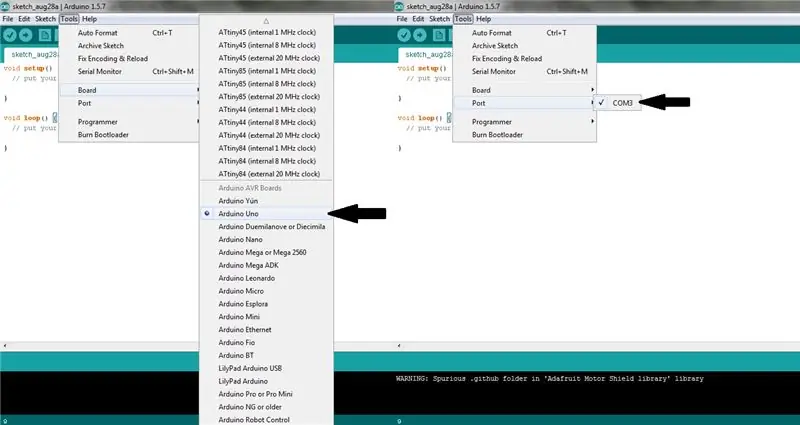
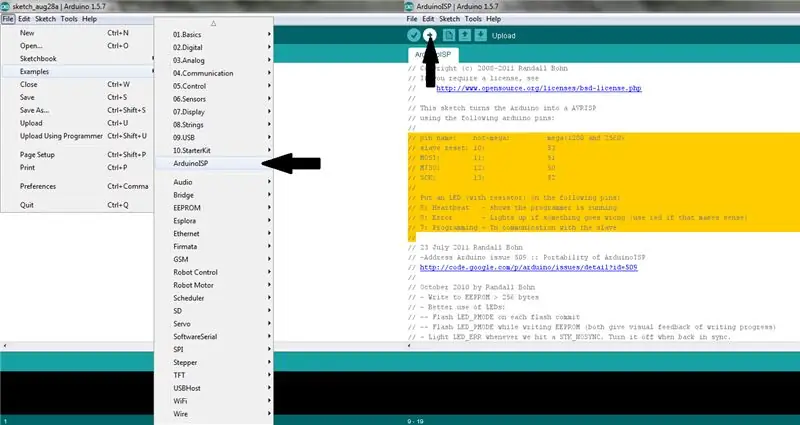
यदि ATMega328P IC में बूटलोडर नहीं है; आपको बूटलोडर को जलाने की आवश्यकता होगी, आपको यह बताने में सक्षम होना चाहिए कि क्या इसमें बूटलोडर है यदि ब्रेड बोर्ड बडी पर एलईडी संचालित होने पर झपकाता है।
ब्रेड बोर्ड बडी में बूटलोडर को जलाने के लिए इन चरणों का पालन करें:
सुनिश्चित करें कि आपके यूएनओ से कुछ भी जुड़ा नहीं है, इसे अपने कंप्यूटर से कनेक्ट करें।
खुला स्केच
आपको अपने बोर्ड के अनुरूप टूल मेनू से बोर्ड का चयन करना होगा।
फिर टूल मेनू से सीरियल पोर्ट चुनें जो आपके बोर्ड से मेल खाता हो।
उदाहरणों के लिए फ़ाइल स्क्रॉल डाउन पर क्लिक करें और Arduino ISP पर क्लिक करें।
इसमें Arduino ISP स्केच के साथ एक नई Arduino IDE विंडो खुलेगी।
पिन कनेक्शन कॉपी करें लेकिन उन्हें अभी तक न बनाएं।
अपने Arduino बोर्ड पर Arduino ISP स्केच अपलोड करें।
स्केच आपको बताएगा कि यह कब किया जाता है और आपके Arduino पर एलईडी को झपकना बंद कर देना चाहिए।
चरण 8: प्रोग्रामर को तार देना
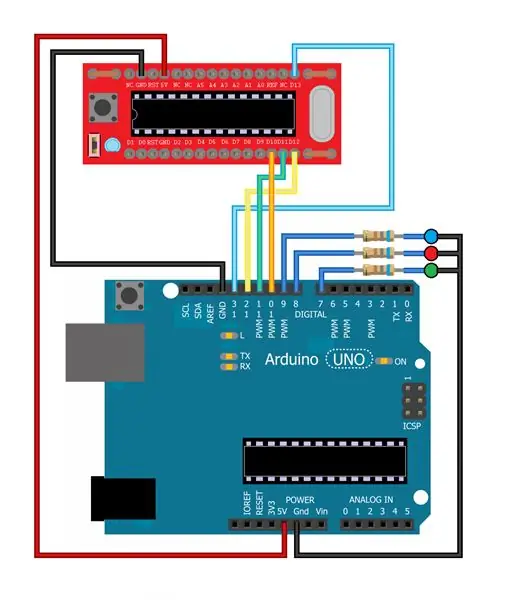

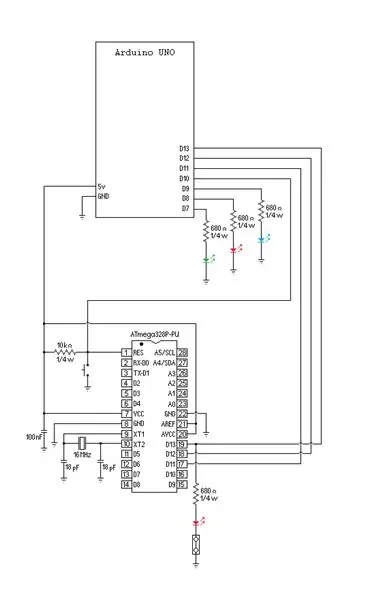
अपने कंप्यूटर से Uno बोर्ड को डिस्कनेक्ट करें और ISP स्केच में बताए अनुसार बोर्ड और माइक्रोकंट्रोलर को वायर अप करें।
पिन नाम: यूएनओ:
गुलाम रीसेट: 10:
मोसी: 11:
मिसो: 12:
एससीके: 13:
मेगा(१२८० और २५६०)
गुलाम रीसेट: 53
मोसी: 51
मिसो: 50
एससीके: 52
निम्नलिखित पिनों पर एक एलईडी (रोकनेवाला के साथ) लगाएं:
9: हार्टबीट - दिखाता है कि प्रोग्रामर चल रहा है
8: त्रुटि - कुछ गलत होने पर रोशनी करता है (यदि यह समझ में आता है तो लाल रंग का उपयोग करें)
7: प्रोग्रामिंग - दास के साथ संचार में
मैंने हार्टबीट रेड फॉर एरर और ग्रीन फॉर प्रोग्रामिंग के लिए ब्लू एलईडी का इस्तेमाल किया जैसा कि आरेख में दिखाया गया है। इस तथ्य से परे कि मुझे चमकती रोशनी पसंद है, एल ई डी आपको बताते हैं कि क्या Arduino ISP सही काम कर रहा है। स्पंदन करने वाली नीली एलईडी आपको बताएगी कि Arduino ISP चल रहा है, हरी एलईडी आपको बताएगी कि यह रोशनी होने पर अपलोड हो रही है, और लाल एलईडी आपको बताएगी कि रोशनी होने पर अपलोड विफल हो गया।
चरण 9: बूटलोडर को जलाना

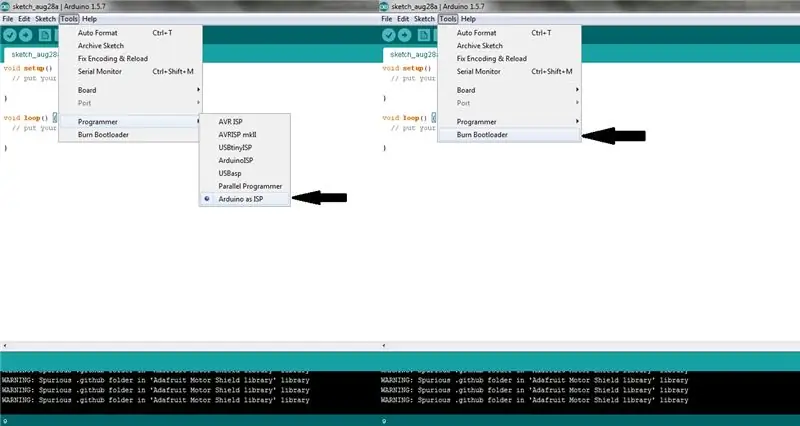
स्केच के टूल्स मेनू में बोर्ड का चयन करें और फिर ब्रेडबोर्ड पर ATmega328 (8 मेगाहर्ट्ज आंतरिक घड़ी)।
अपने बोर्ड से मेल खाने वाले टूल्स मेनू से सीरियल पोर्ट का चयन करें।
टूल्स मेनू में प्रोग्रामर मेनू पर जाएं और Arduino को ISP के रूप में चुनें।
फिर टूल्स मेन्यू में बर्न बूटलोडर चुनें।
एल ई डी टिमटिमाना चाहिए और हरे रंग की एलईडी को प्रकाश देना चाहिए क्योंकि Arduino ISP बूटलोड अपलोड करता है। जब यह लोड करना समाप्त कर लेता है तो नीली एलईडी वापस स्पंदन पर चली जानी चाहिए और ब्रेड बोर्ड पर एलईडी को एक सेकंड में एक बार पलक झपकना चाहिए।
आप इसे सिर्फ ब्रेड बोर्ड बडी को पावर से कनेक्ट करके चेक कर सकते हैं।
आपको बूटलोडर को केवल एक बार बर्न करना होगा।
चरण 10: प्रोग्रामिंग
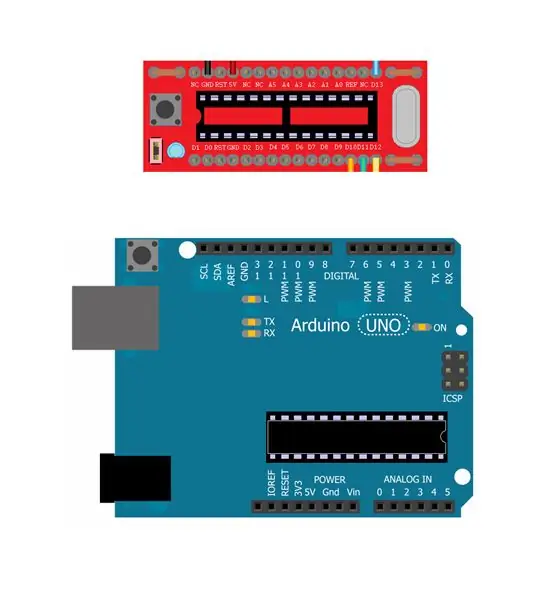
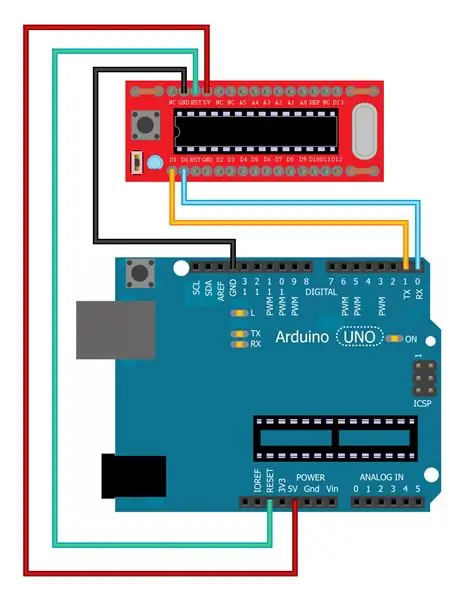
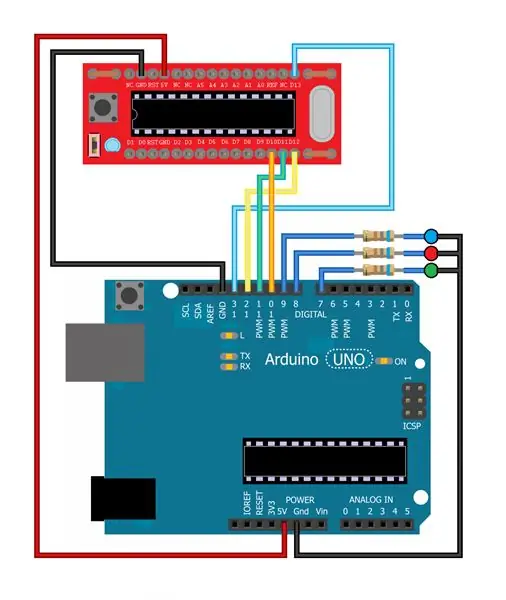
एक बार ब्रेड बोर्ड बडी को बूटलोड करने के बाद तीन अलग-अलग तरीकों से प्रोग्राम किया जा सकता है।
प्रथम। आप Arduino UNO R3 से ATMega328P को हटा सकते हैं और ATMega328P को ब्रेड बोर्ड बडी से Arduino UNO R3 में प्लग कर सकते हैं।
दूसरा। आप Arduino UNO R3 से ATMega328P को हटा सकते हैं और 5V से 5V, ग्राउंड टू ग्राउंड, RX (D0) को Do, TX (D1) से D1 और RST को Arduino UNO से ब्रेड बोर्ड बडी से कनेक्ट कर सकते हैं।
तीसरा आप बूटलोडर सर्किट का उपयोग बोर्ड प्रोग्राम में ब्रेड बोर्ड बडी में कर सकते हैं।
चरण 11: बोर्ड प्रोग्रामिंग में

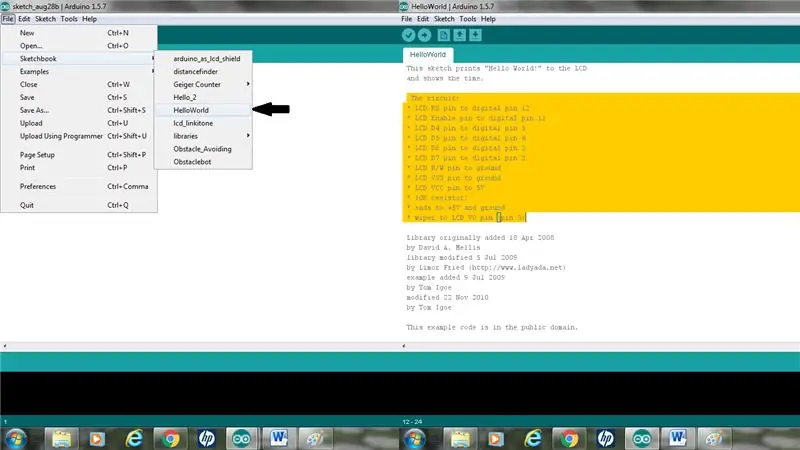
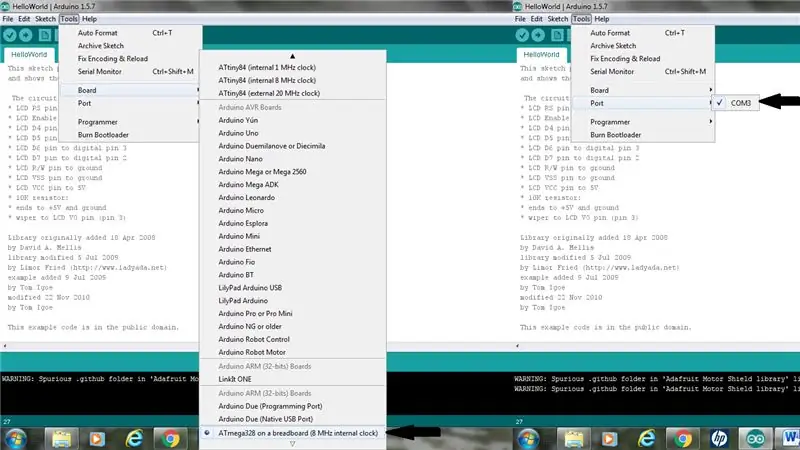
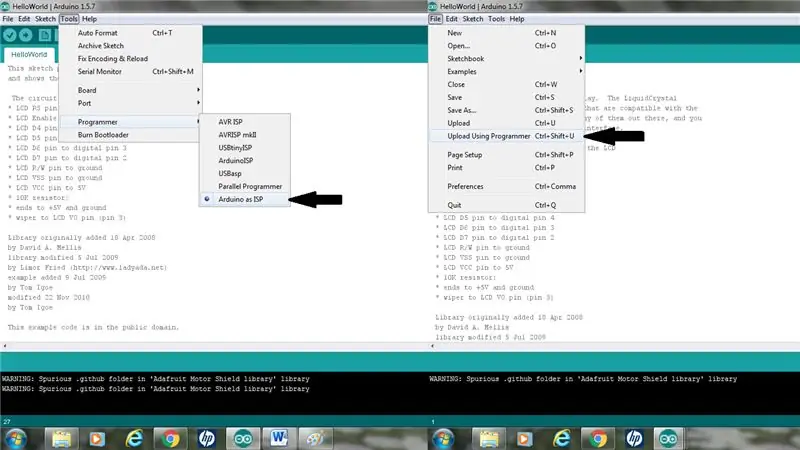
अब जब आपके ब्रेड बोर्ड बडी के पास बूटलोडर है, तो आप उसी सेटअप का उपयोग करके माइक्रोकंट्रोलर पर प्रोग्राम अपलोड कर सकते हैं जिसका उपयोग आपने बूटलोडर के लिए किया था।
वह स्केच चुनें या बनाएं जिसे आप माइक्रोकंट्रोलर पर लोड करना चाहते हैं।
यदि आप बोर्ड मेनू से न्यूनतम कॉन्फ़िगरेशन का उपयोग कर रहे हैं तो टूल्स मेनू में बोर्ड और फिर ब्रेडबोर्ड (8 मेगाहर्ट्ज आंतरिक घड़ी) पर ATmega328 चुनें।
अपने बोर्ड से मेल खाने वाले टूल्स मेनू से सीरियल पोर्ट का चयन करें।
टूल्स मेनू और प्रोग्रामर मेनू से Arduino को ISP के रूप में चुनें।
फिर स्केच को माइक्रोकंट्रोलर पर अपलोड करने के लिए अपलोड पर क्लिक न करें। फ़ाइल मेनू पर क्लिक करें और ब्रेडबोर्ड पर माइक्रोकंट्रोलर को प्रोग्राम करने के लिए प्रोग्रामर का उपयोग करके अपलोड करें चुनें।
एल ई डी टिमटिमाना चाहिए और हरे रंग की एलईडी को प्रकाश देना चाहिए क्योंकि Arduino ISP प्रोग्राम को आपके माइक्रोकंट्रोलर पर अपलोड करता है। जब यह लोड करना समाप्त कर लेता है तो नीली एलईडी को वापस स्पंदन पर जाना चाहिए।
चरण 12: तैयार उत्पाद
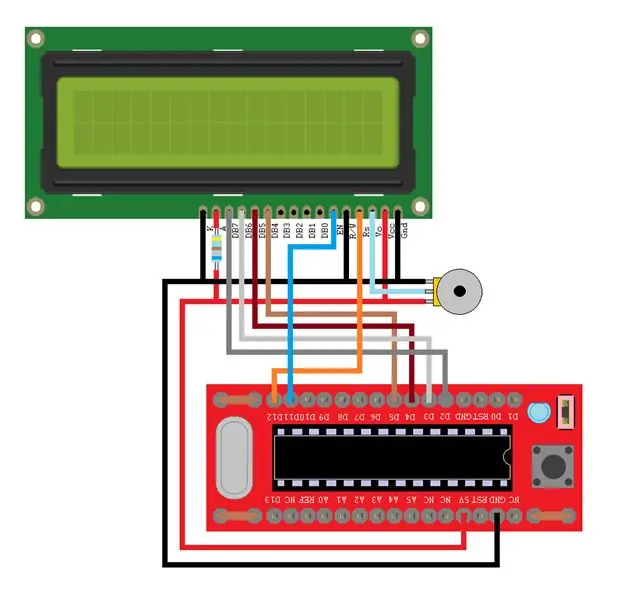

अब जब Arduino Bread Board Buddy को प्रोग्राम किया गया है तो आप तैयार सर्किट को असेंबल कर सकते हैं।
बस एक बिजली की आपूर्ति और इस तरह के "हैलो वर्ल्ड" एलसीडी सर्किट जैसे अन्य घटकों को जोड़ें और आप चले जाएं।
सिफारिश की:
2262/2272 M4 ब्रेड बोर्ड और मेकर के लिए रिले द्वारा DIY रिमोट कंट्रोल स्विच किट: 4 चरण (चित्रों के साथ)

2262/2272 M4 ब्रेड बोर्ड द्वारा DIY रिमोट कंट्रोल स्विच किट और मेकर के लिए रिले: स्मार्ट होम हमारे जीवन में आ रहा है। अगर हम चाहते हैं कि स्मार्ट होम सच हो, तो हमें कई रिमोट कंट्रोल स्विच की जरूरत है। आज हम एक परीक्षण करने जा रहे हैं, रिमोट कंट्रोल स्विच के सिद्धांत को सीखने के लिए एक आसान सर्किट करें। यह किट डिजाइन SINONING ROBOT द्वारा
सोल्डर लेस ब्रेड बोर्ड कैसे बनाएं: 7 कदम

सोल्डर लेस ब्रेड बोर्ड कैसे बनाएं: मैं एक बच्चा हूं जो इलेक्ट्रॉनिक्स को शौक के रूप में पसंद करता है। अपना खुद का ब्रेड बोर्ड बनाएं और टिप्पणी करें और अधिक अच्छी चीजों के लिए मुझे फॉलो करें। के लिए खोजें: oluwadimimu342
ब्रेड बोर्ड बिजली आपूर्ति की मरम्मत: 5 कदम

एक ब्रेड बोर्ड बिजली की आपूर्ति की मरम्मत: मुझे यह ब्रेड बोर्ड बिजली की आपूर्ति एक साल पहले मिली थी और केवल एक दो बार इसका इस्तेमाल किया। मैं इसे अपने ब्रेड बोर्ड बडी (स्टैंड अलोन Arduino) के साथ उपयोग करने जा रहा था जब ATMega 328P अधिक गर्म हो गया और LED पलक झपकने में विफल रही। मैंने ब्रेड बोर्ड बडी को हटा दिया और ch
ब्रेड बोर्ड साउंड सर्किट: 10 कदम
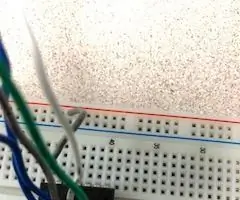
ब्रेड बोर्ड साउंड सर्किट: इस सर्किट को तीन वेरिएबल रेसिस्टर्स द्वारा नियंत्रित किया जाता है
एक औद्योगिक ब्रेड स्लाइसर की सफाई के लिए ब्रेडक्रंब कंघी (ओलिवर ७३२-एन): ३ कदम (चित्रों के साथ)

एक औद्योगिक ब्रेड स्लाइसर की सफाई के लिए ब्रेडक्रंब कंघी (ओलिवर ७३२-एन): यह इबल पीटा पथ से एक रास्ता है। जहां मैं काम करता हूं वहां एक ओलिवर ७३२-एन फ्रंट लोड स्लाइसर (७/१६” रिक्ति) है। जब यह स्लाइस करता है, तो यह छोटे ब्रेडक्रंब बनाता है जो पालने पर इकट्ठा होते हैं। एक तूलिका का प्रयोग अग्रभाग को साफ करने के लिए किया जाता है
